
Dnes predstavíme funkcie zálohovania serverového servera System Center Configuration Manager 2012 R2. Zálohovanie SCCM vám umožní kedykoľvek sa vrátiť do funkčnej konfigurácie systému alebo obnoviť službu SCCM na iný server v prípade zlyhania hlavnej siete..
poznámka. Informácie v tomto článku sa týkajú iba primárneho servera SCCM. Pomocou SCCM nie je možné vytvoriť záložnú kópiu sekundárnej lokality - táto funkcia nie je podporovaná.Pred nastavením zálohy v SCCM 2012 R2 sa uistite, že:
- Služba SMS Writer bežiaca na serveri SCCM
- Služba SMS Writer sa začala pod lokálnym systémovým účtom
- Účet NTFS Local System má oprávnenie na zápis do adresára, do ktorého by sa mala ukladať záloha.
- Ak je SQL server s databázou SCCM spustený na samostatnom serveri, musíte tiež poskytnúť oprávnenie na zápis NTFS pre účet, pod ktorým je spustený SQL Server.
Otvorte konzolu SCCM 2012 R2, prejdite na časť podávanie, zväčšiť Prehľad, zväčšiť Konfigurácia stránok, vyberte sekciu stránky. Na pravom paneli vyberte webový server a na hornom paneli kliknite na tlačidlo Údržba stránok. 
V okne, ktoré sa otvorí, sa zobrazí zoznam rôznych úloh údržby servera lokality SCCM. Nájdite úlohu s názvom zálohovanie site server - Toto je štandardná úloha zálohovania servera SCCM. V predvolenom nastavení je zakázané. Prejdeme do okna aktivácie a nastavení úlohy kliknutím na RMB na úlohe a výberom editovať.
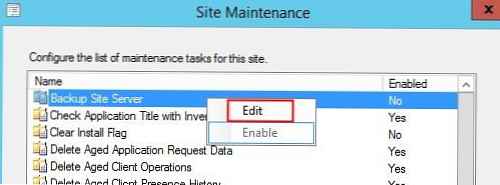
Ak chcete úlohu aktivovať, povoľte túto možnosť umožniť toto úloha. Stlačením tlačidla sada cesty Môžete určiť adresár (lokálny alebo sieťový vo formáte UNC), do ktorého sa budú ukladať záložné súbory SCCM. Tu môžete zadať plán zálohovania. Aby systém uchovával podrobný protokol úloh zálohovania, povoľte túto voľbu umožniť výstrahy pre zálohovanie úloha zlyhanie. 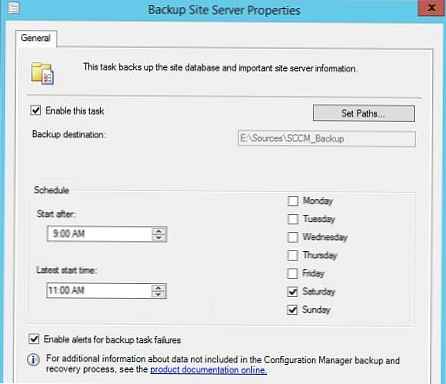
Preto sme nastavili úlohu zálohovania, ktorá sa bude vykonávať automaticky podľa zvoleného plánu.
Skúsme manuálne spustiť úlohu zálohovania SCCM 2012 R2 (to môže byť potrebné v situácii, keď potrebujete okamžite zálohovať server).
Za spustenie záložného skriptu je zodpovedná špeciálna služba. SMS_SITE_BACKUP (spustí spustiteľný súbor C: \ Program Files \ Microsoft Configuration Manager \ bin \ x64 \ smsbkup.exe), Ak chcete okamžite spustiť úlohu zálohovania, stačí spustiť túto službu pomocou konzoly services.msc.
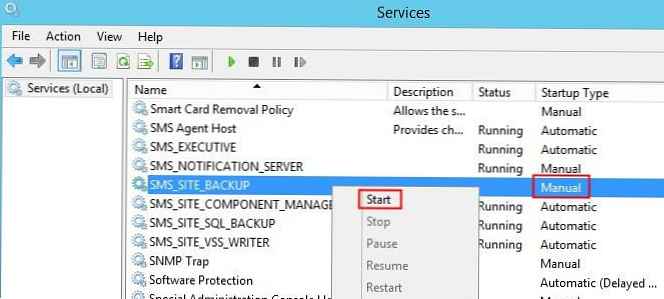
V protokole nájdete podrobný protokol zálohy Smsbkup.log (predvolene sa nachádza v adresári C: \ Program Files \ Microsoft Configuration Manager \ Logs).
Snímka denníka zobrazuje udalosti spustenia zálohovania (služba SMS_SITE_BACKUP bola spustená) a jej úspešné dokončenie. Po vytvorení zálohy sa služba SMS_SITE_BACKUP automaticky zastaví. 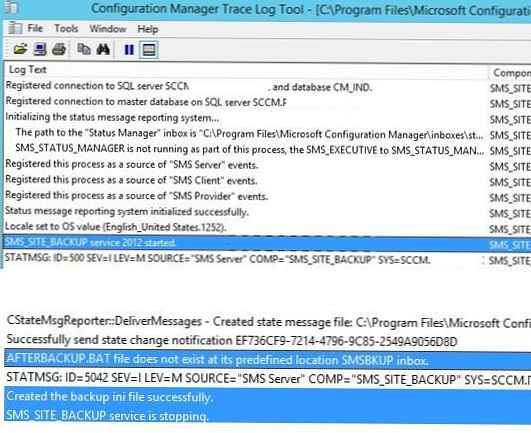
Ak otvoríme záložný adresár, zobrazia sa v ňom dva priečinky:
- SiteDBServer - Tento adresár obsahuje databázu SQL servera SCCM - CM_codesite.mdf a súbor denníka transakcií CM_codesite_log.ldf.
- SiteServer - obsahuje niekoľko hlavných adresárov SCCM (Doručené správy, Protokoly, Údaje), hlavný konfiguračný súbor pre lokalitu Sitectrl.ct0, pobočky registrov SMS a NAL)
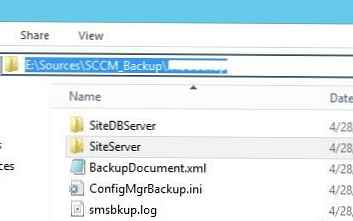
Ak po dokončení práce vstavanej procedúry zálohovania SCCM musíte vykonať určité akcie, ako napríklad archiváciu, presunutie záložného adresára atď., Musíte do dávkového súboru pridať príslušné pokyny. AfterBackup.netopier.
V priečinku SMS \ inboxes \ smsbkup.box sa musí vytvoriť súbor AfterBackup.bat so skriptom po zálohovaní. V ňom môžete skombinovať volanie skriptov cmd, vbs a powerhell od tretích strán. Po zobrazení súboru AfterBackup.bat ConfigMgr okamžite po ukončení relácie zálohy prenesie do tohto skriptu ďalšiu kontrolu..
rada. Pri každom spustení úlohy zálohovania SCCM sa prepíšu súbory s predchádzajúcou zálohou. Preto, ak potrebujete mať k dispozícii zálohu SCCM pre rôzne dátumy, musíte sa postarať o automatické kopírovanie / archiváciu (napríklad pomocou skriptu AfterBackup.bat) záložného adresára.










